Conectar/controlar ordenadores en red con KontrolPack

Controle fácilmente los ordenadores de su red con KontrolPack. Conecte y administre fácilmente ordenadores con diferentes sistemas operativos.
¿Tienes un transmisor de Twitch favorito ? ¿Le gustaría poder ver sus transmisiones sin conexión en Linux? Con herramientas como Livestreamer y YouTube-DL, puede guardar transmisiones de Twitch para más tarde y verlas incluso si no está conectado.
Es posible que desee guardar una transmisión en vivo de Twitch en su PC con Linux mientras aún está en vivo. Para hacer eso, necesitará la herramienta Livestreamer Linux. Con él, es posible grabar y guardar la transmisión a medida que avanza directamente en su PC con Linux. Lo mejor de todo es que este software puede capturar la transmisión en vivo y guardar tanto contenido como desee, a pedido.
Livestreamer es una excelente pieza de software para Linux. Desafortunadamente, no está configurado en los sistemas operativos convencionales de forma predeterminada. Como resultado, antes de que podamos repasar cómo usarlo, debemos instalarlo. Abra una ventana de terminal y siga los comandos a continuación para aprender cómo obtener la aplicación en el sistema operativo que elija.
sudo apt instalar livestreamer
sudo apt-get install livestreamer
sudo pacman -S livestreamer
El software Livestreamer está disponible en las fuentes de software principales para Fedora 26, y el siguiente comando debería instalarlo. Sin embargo, tenga en cuenta que la 26 es una versión antigua y es posible que las versiones más recientes no tengan acceso a este paquete. Es posible que deba consultar las instrucciones genéricas de Linux para que funcione.
sudo dnf instalar livestreamer
sudo zypper instalar livestreamer
Livestreamer está disponible para todas las distribuciones de Linux gracias a la herramienta de instalación Python Pip. Continúe, instale Python-Pip en su sistema. Luego, use la herramienta Pip para obtener Livestreamer.
sudo pip instalar livestreamer
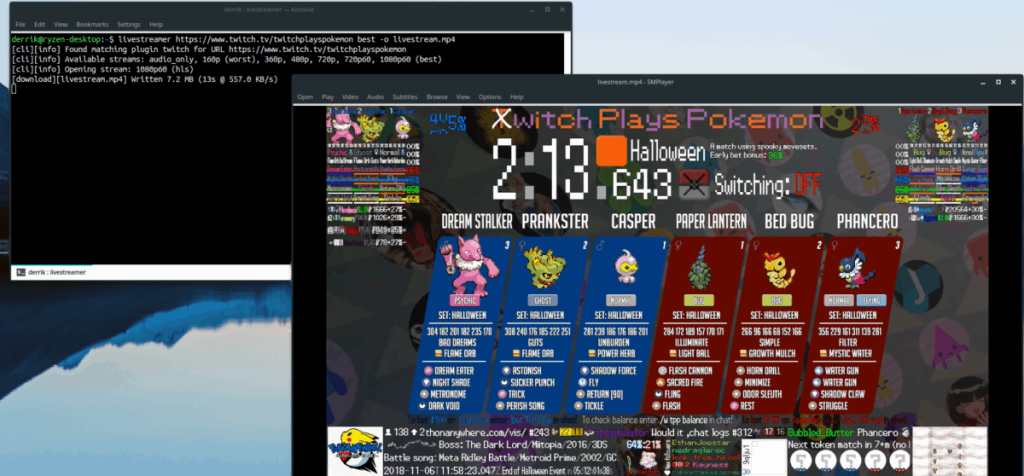
Livestreamer es una aplicación brillante que envía cualquier flujo (incluido Twitch) directamente a un archivo de video. Por esta razón, es perfecto para grabar transmisiones de Twitch en vivo en Linux.
Para usar Livestreamer, abra una terminal. Luego, vaya a su navegador y busque la URL del canal de Twitch desde el que desea guardar una transmisión en vivo. Haga clic derecho en la URL y seleccione la opción "copiar".
Con la URL copiada, regrese a la terminal y escriba el siguiente comando a continuación. Asegúrese de pegar la URL del canal de Twitch que copió en lugar del ejemplo del artículo.
livestreamer https://www.twitch.tv/channelname -o mejor livestream.mp4
O, para guardar una versión de menor calidad de la transmisión, haga lo siguiente:
livestreamer https://www.twitch.tv/channelname -o peor livestream.mp4
Cuando esté satisfecho con la duración de la grabación, cierre la aplicación Livestreamer presionando Ctrl + Z en el teclado. Luego, cierra la terminal y abre tu administrador de archivos de Linux.
En el administrador de archivos, busque livestream.mp4 y haga clic derecho sobre él. Coloca el cursor sobre "abrir con" y elige un reproductor de video que pueda manejar el archivo Mp4 para reproducirlo.
Si está buscando guardar una transmisión de Twitch que ya no está en vivo, no necesitará usar la herramienta Livestreamer para obtenerla. En cambio, es posible usar la herramienta YouTube-DL para codificar y guardar la transmisión para más tarde.
YouTube-DL es una excelente herramienta que, a pesar de su nombre, funciona con algo más que YouTube. Sin embargo, al igual que el programa Livestreamer, no encontrará YouTube-DL configurado en su PC con Linux de forma predeterminada. En su lugar, debemos instalarlo antes de continuar con esta parte del tutorial.
sudo apt instalar youtube-dl
sudo apt-get install youtube-dl
sudo pacman -S youtube-dl
sudo dnf instalar youtube-dl
sudo zypper instalar youtube-dl
¿Necesita instalar la aplicación YouTube-DL en su sistema? ¿No puede encontrar las fuentes de software principales de su sistema operativo? ¡No hay problema! ¡YouTube-DL está disponible a través de PIP!
sudo pip instalar youtube-dl
Guardar un video o transmisión de Twitch para más tarde funciona muy bien con YouTube-DL. No requiere ninguna opción única y funciona de manera muy similar a guardar un video de YouTube. Para guardar una transmisión para más tarde, abra una terminal y siga los pasos a continuación.
Paso 1: visita la página del canal de Twitch desde la que te gustaría guardar un video. Una vez en la página, haga clic en la pestaña "videos".
Paso 2: Desplácese por la sección de video y busque un VOD (transmisión anterior). Luego, haga clic con el botón derecho en el título del video y haga clic en "copiar ubicación del enlace" o "copiar dirección del enlace".
Paso 3: Abra una ventana de terminal y use YouTube-DL para guardar el video para más adelante. Asegúrese de cambiar la URL de ejemplo a continuación por la que copió de la web anteriormente.
youtube-dl https://www.twitch.tv/videos/1234567890 -v
Alternativamente, si desea guardar solo el audio de una transmisión de Twitch, ejecute YouTube-DL, con la opción de línea de comandos "x".
youtube-dl https://www.twitch.tv/videos/1234567890 -x - formato de audio mp3 -v
Paso 4: Cuando YouTube-DL termine de ejecutarse, cierre la terminal y abra el administrador de archivos de Linux. Vaya a "inicio" y busque su archivo de video de Twitch. Haz clic derecho en el archivo de video y coloca el cursor sobre la opción "abrir con".
En el menú "abrir con", seleccione un reproductor de video que pueda manejar el archivo Twitch MP4 (o MP3) que YouTube-DL generó en su computadora.
Controle fácilmente los ordenadores de su red con KontrolPack. Conecte y administre fácilmente ordenadores con diferentes sistemas operativos.
¿Quieres realizar tareas repetidas automáticamente? En lugar de tener que pulsar un botón manualmente varias veces, ¿no sería mejor que una aplicación...?
iDownloade es una herramienta multiplataforma que permite descargar contenido sin DRM del servicio iPlayer de la BBC. Permite descargar vídeos en formato .mov.
Hemos estado cubriendo las características de Outlook 2010 con mucho detalle, pero como no se lanzará antes de junio de 2010, es hora de mirar Thunderbird 3.
De vez en cuando, todos necesitamos un descanso. Si buscas un juego interesante, prueba Flight Gear. Es un juego gratuito, multiplataforma y de código abierto.
MP3 Diags es la herramienta definitiva para solucionar problemas en tu colección de música. Etiqueta correctamente tus archivos MP3, añade carátulas de álbumes faltantes y corrige el VBR.
Al igual que Google Wave, Google Voice ha generado un gran revuelo en todo el mundo. Google busca cambiar la forma en que nos comunicamos y, dado que se está convirtiendo en...
Hay muchas herramientas que permiten a los usuarios de Flickr descargar sus fotos en alta calidad, pero ¿hay alguna forma de descargar Favoritos de Flickr? Recientemente, descubrimos...
¿Qué es el sampling? Según Wikipedia, «es el acto de tomar una porción, o muestra, de una grabación de sonido y reutilizarla como un instrumento o...
Google Sites es un servicio de Google que permite alojar un sitio web en su servidor. Sin embargo, existe un problema: no incluye una opción integrada para realizar copias de seguridad.



![Descarga FlightGear Flight Simulator gratis [Diviértete] Descarga FlightGear Flight Simulator gratis [Diviértete]](https://tips.webtech360.com/resources8/r252/image-7634-0829093738400.jpg)




